Boulonnages
Ajouter un nouveau boulonnage
![]()
Cette fonction permet de raccorder deux éléments principaux ou secondaires (ou davantage) à l’aide de boulonnages.
-
Indiquez le point (1) à partir duquel le boulonnage commun à tous les éléments sera créé.
- Indiquez l’extrémité du boulonnage.
Si vous ne souhaitez pas percer tous les éléments situés entre le point d’insertion et l’extrémité du boulonnage, vous devez alors exclure les éléments correspondants. Vous pouvez également ouvrir le menu de sélection des boulonnages en faisant un clic droit sur l’élément.
- Identifiez les éléments auxquels vous souhaitez ajouter le boulonnage (3), (4).
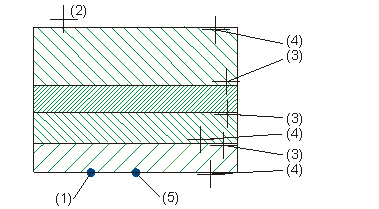
(1) Point d’insertion, (2) Extrémité du boulonnage, (3) Début de l’usinage, (4) Fin de l’usinage, (5) Point d’appui
- Faites un clic droit pour ouvrir le menu de sélection des boulonnages.
Le menu Boulonnages possède 3 onglets :
- Pièces : permet de sélectionner les composants du boulonnage..
- Options : permet d’indiquer un écart de boulonnage (entre l’écrou et le boulon) et une longueur minimale de boulonnage.
- Paramètres : permet d’enregistrer les boulonnages fréquemment utilisés en tant que modèles.
- Sélectionnez les pièces standardisées de votre choix depuis le premier onglet, puis cliquez sur OK pour confirmer votre choix.
La pièce standardisée sera affichée au niveau du curseur.
- Identifiez un point d’appui (5) dans la scène.
Une fois le boulonnage ajouté, vous pouvez continuer à ajouter d’autres boulonnages sans quitter le menu. Le boulonnage sélectionné sera à nouveau affiché au niveau du curseur, et vous pourrez indiquer un nouveau point d’appui. Vous pourrez répéter l’opération autant de fois que vous le souhaitez. Vous pouvez mettre fin à la fonction en faisant un clic droit.
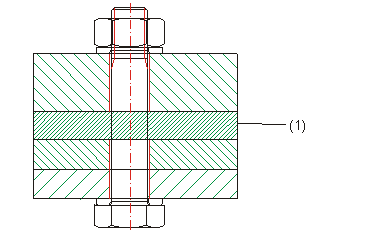
(1) L’élément n’est pas boulonné
Modifier un boulonnage
Éléments 2D > Pièces standardisées > Menu déroulant Boulonnage > Modifier le boulonnage![]()
Permet de modifier les composants d’un boulonnage depuis le menu de sélection. Identifiez le boulonnage correspondant et apportez les modifications nécessaires aux éléments de votre choix. Cliquez sur OK pour fermer le menu. Les modifications sont immédiatement appliquées.
Déplacer un boulonnage
Éléments 2D > Pièces standardisées > Menu déroulant Boulonnage > Déplacer le boulonnage![]()
Permet de déplacer un boulonnage. Identifiez le boulonnage correspondant, puis indiquez le nouveau point d’appui.
Une copie du boulonnage existant apparaît à l’écran. Faites un clic droit pour ouvrir le menu de sélection des boulonnages et modifier ses composants.
Supprimer un boulonnage
Éléments 2D > Pièces standardisées > Menu déroulant Boulonnage > Supprimer le boulonnage ![]()
Permet de supprimer le boulonnage identifié.

